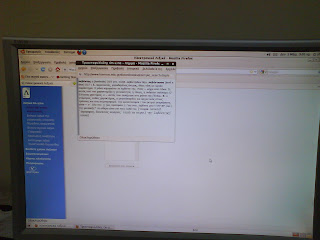Όταν θέλουμε να προστατεύσουμε ένα έγγραφό μας που έχουμε δημιουργήσει με τον επεξεργαστή
κειμένου του OpenOffice Writer, ένα έγγραφο δηλαδή σε μορφότυπο .odt,
ακολουθούμε τα εξής βήματα:
1) Αρχείο [File] και πατάμε Αποθήκευση ως [Save as ] πάνω αριστερά στη γραμμή μενού
2) διαλέγουμε Αποθήκευση με κωδικό [Save with password] κάτω αριστερά
3) κλικ στην επιλογή Αποθήκευση [Save] κάτω δεξιά
για να σώσουμε το έγγραφο που έχουμε δημιουργήσει
αφού πρώτα έχουμε επιλέξει να σωθεί ως έγγραφο
ODF Text Document .odt
4) Στο παράθυρο που θα ανοίξει μετά, πληκτρολογούμε τον ίδιο κωδικό δύο φορές και μετά πατάμε ΟΚ.
Αν έχουμε πληκτρολογήσει σωστά τον ίδιο κωδικό και τη δεύτερη φορά,
το έγγραφο θα προστατευτεί για πάντα με τον κωδικό που πληκτρολογήσαμε.
ΠΡΟΣΟΧΗ!!!
Αν κάνουμε λάθος στην πληκτρολόγηση του κωδικού τη δεύτερη φορά δε μας αφήνει να προχωρήσουμε.
Ο κωδικός πρέπει να περιέχει τουλάχιστον πέντε χαρακτήρες, αλλιώς δε μας αφήνει να προχωρήσουμε.
Τα κεφαλαία / μικρά γράμματα είναι διαφορετικοί χαρακτήρες στον κωδικό.
Αν ξεχάσουμε τον κωδικό, δε θα μπορούμε να ανοίξουμε ξανά το συγκεκριμένο έγγραφο.
Κάθε φορά που θα ανοίγουμε το συγκεκριμένο έγγραφο, θα χρειάζεται να πληκτρολογήσουμε τον κωδικό ακριβώς όπως τον είχαμε εισαγάγει,
αλλιώς το έγγραφο δε θα ανοίγει!